win10电脑怎么阻止用户对命令提示符进行访问
我们在使用电脑的时候是会有很多的问题的,那么今天小编跟大家分享的是win10怎么阻止用户对命令提示符进行访问。
具体如下:
1. 首先我们 打开电脑,然后按下"Win +R"组合键,即可直接打开"运行"窗口。

2. 在运行窗口中我们输入"gpedit.msc",之后点击确定。
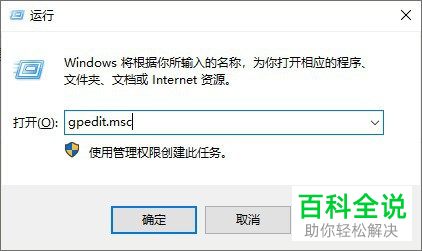
3. 点击之后即可打开"组策略编辑器"。
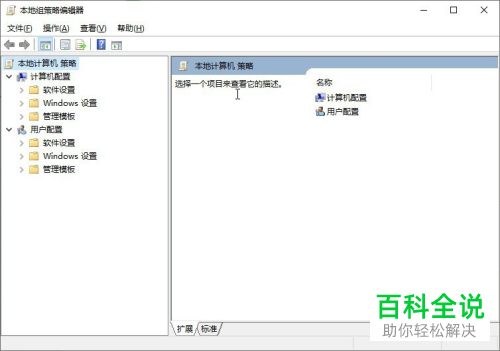
4. 我们依次打开文件夹:"本地计算机 策略"->"用户配置"->"管理模板"->"系统"。
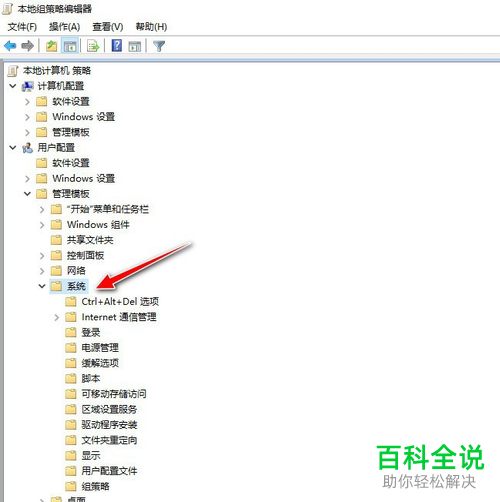
5. 在右侧栏中我们找到"阻止访问命令行提示符"这个选项,目前显示的是"未配置"。
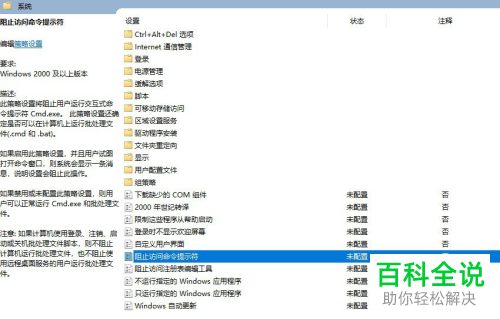
6. 双击打开,在打开的窗口中我们勾选"已启用"状态,最后点击确定。
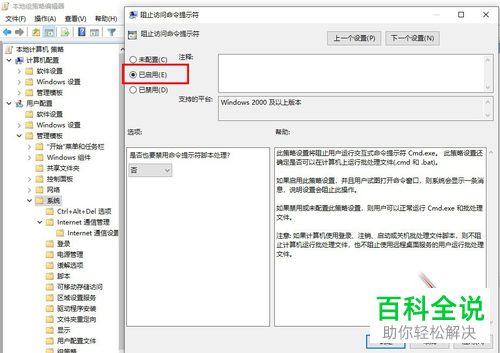
7. 我们以cmd为例,那么会直接显示"命令提示符已经被系统管理员停用"的消息,
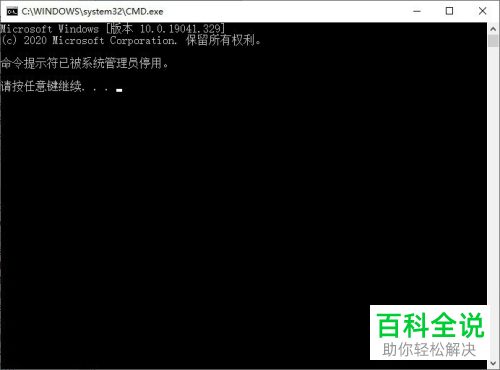
以上就是win10阻止用户对命令提示符进行访问的方法。
赞 (0)

